Как подключить флешку к ресиверу
Как на приставке Билайн включить флешку? Алгоритм стандартный — вставьте USB-накопитель в специальный разъем для прошивки устройства, зарядки телефона или реализации других сервисных функций. Смотреть фильмы или слушать музыку с флешки в тюнере не получится из-за отсутствия необходимого ПО. Ниже подробно рассмотрим, в чем особенности USB-разъемов на ресивере, как их включить и использовать.
Можно ли включить флешку через приставку
Почти во всех современных тюнерах провайдера предусмотрен разъем USB (один или несколько). С учетом этого возникает вопрос, можно ли включить и посмотреть флешку на приставке Билайн. Благодаря тому, что гнездо стандартное, можно в любой момент вставить USB-накопитель и использовать его с учетом инструкции завода-изготовителя.
В большинстве случаев разъем применяется для решения сервисных задач. Это значит, что смотреть фильмы с флешки на приставке Билайн не получится. Кроме того, вне зоны доступа находится и прослушивание музыки или открытие другого развлекательного контента. Чаще всего USB-гнезда предусмотрены для самого обслуживающего персонала.

Где находится разъем USB
Перед тем как подключить флешку к приставке Билайн ТВ, необходимо найти для нее гнездо. В зависимости от модели устройства его расположение и количество могут различаться. К примеру, в Tatung STB3210, Tatung STB3012 CDA, Motorola VIP2262E, Cisco 430 и прочих моделях один USB находится на задней панели, в Rasse-001 два разъема находятся сбоку и т. д. Найти гнездо не составляет труда. При этом его назначение и место расположение указано в инструкции по эксплуатации к девайсу. В некоторых моделях вход для USB расположен на передней панели, но такое происходит в редких случаях.

Для чего нужен USB разъем на приставке
Многие ошибочно считают, что можно смотреть фильмы с флешки через приставку Билайн и тем самым использовать девайс в качестве видео тюнера. Это не так. В таком оборудовании нет нужного программного обеспечения, а функции для USB строго ограничены. Чаще всего такие входы используются для решения следующих задач:
- Включение диагностической аппаратуры. Работники компании подключают специальное оборудование, необходимое для проверки и снятия основных параметров. Они знают, как открыть флешку на приставке Билайн и запустить с нее программу или программное обеспечение.
- Зарядка смартфонов или других девайсов. Чаще всего на выходе USB имеется питание, которого достаточно для подзаряда некоторых мобильных устройств, к примеру, планшетов, телефонов, смарт-часов и других. Но учтите, что сила тока будет небольшой, поэтому и на зарядку пойдет больше времени.
- Для WiFi модуля. В некоторых моделях можно включить Вай-Фай модуль, но такая опция предоставляется крайне редко.
- Клавиатура. Возможность подключения подобных девайсов также является редкостью. Если включить выносную клавиатуру в разъем, приставка Билайн, скорее всего, ее не распознает из-за отсутствия необходимого ПО.
Вот почему вопрос, как через приставку Билайн посмотреть с флешки контент, не актуален. Сделать это не выйдет из-за отсутствия необходимого программного обеспечения. Если же речь идет о классической прошивке, при наличии необходимого ПО и знаний можно сделать работу самостоятельно. Для этого нужно сделать следующее:
Последующий алгоритм прошивки индивидуален и может отличаться от типа применяемого тюнера. Чаще всего придется сделать следующие шаги:
- Подключить приставку Билайн к телевизору, включить и нажать на Меню на пульте для входа в прошивочное меню.

- Выбрать раздел Upgrade Tools, а н следующем шаге — USB Bootstrap.
- Нажать на «ОК» для подтверждения шага.

После окончания работы ресивер перезапускается автоматически с обновленным программным обеспечением. Если устройство не видит флешку, нужно включить и отключить ее или форматировать на ПК / ноутбуке.
Как посмотреть флешку через приставку
Выше мы разобрались, в чем особенности USB-разъемов в ресиверах провайдера, и для чего они нужны. Вопрос, как смотреть с флешки в приставке Билайн ТВ не актуален для развлекательного контента, ведь ее задача только в решении сервисных задач. Что касается использования гнезда, здесь используется тот же принцип, что и в других девайсах. Флешку нужно включить в предназначенное для этого углубление и дождаться его распознавания тюнером. Процесс имеет следующий вид:
- Выключите ресивер из сети.
- Вставьте флешку в углубление сбоку, спереди или сзади панели.
- Включите устройство в розетку.
- Дождитесь запуска.
- Используйте накопитель для прошивки или диагностики в зависимости от ситуации.

Зная, как на приставке Билайн включить флешку, вы сможете использовать ее по назначению и не разочаруетесь после покупки. В инструкции по эксплуатации тюнеров сказано, что такие разъемы применяются для сервисных функций и без дополнительных расшифровок. Это означает, что обычным пользователям такие гнезда, по сути, не нужны. Исключением является зарядка мобильных устройств, но из-за небольшого тока это не особенно актуально.
В комментариях расскажите, есть ли в вашей приставке Билайн вход для USB, и как вы его используете.

Представьте: отличный уютный вечер. Вы приготовили несколько фильмов, перекинули их на флешку и спешите к телевизору и новой ТВ приставке. Вы в предвкушении – совсем скоро будете наслаждаться отличным фильмом на большом экране. Вы вставляете флешку и… ничего не происходит. Что это? Может быть, не так вставили? Или что-то сломалось? Или проблема в самой приставке? В любом случае, вечер безбожно испорчен. Вы уже подумываете отнести ресивер обратно в магазин, но не спешите. Сначала попробуйте решить проблему самостоятельно.

Проблемы с подключением флешки к приставки — довольно частое явление и зачастую решаются довольно просто.
Основные причины
Для начала, стоит понять, почему это вообще могло произойти. Причины могут быть разными:
Методы решения проблемы
В большинстве случаев проблема вовсе не в ресивере. Ниже мы расскажем, как и что следует проверять.
Проверяем приставку
Начать стоит с самой приставки и правильности подключения.
Проверьте порт usb
В первую очередь, стоит проверить USB разъем. Иногда туда попадают крошки или иные мелкие вещи. Если ничего постороннего нет, то попробуйте подключить исправную флешку через этот порт.
Если информация не читается с любого носителя, то проблема именно в USB разъеме. В таком случае поможет только обращение в сервис.
![Проверка флешки]()
Проверьте работу usb устройства
Если с USB портом все в порядке, то следует проверить сам накопитель. Сделать это очень просто: возьмите флешку и попробуйте подключить к любому другому устройству. Подойдут ноутбук, телевизор, стационарный компьютер. Если флешка читается и информация с нее нормально воспроизводится, то с ней все в порядке.
Рекомендуем также разбор других ошибок с приставками DVB-T2 в статье: Инструкция по ремонту приставки dvb t2 своими руками
![Service Only USB разъем]()
Несоответствие назначения разъема
В некоторых моделях приставок USB порты используются лишь для сервиса: установки прошивки, восстановления данных и прочее. Проверьте, нет ли рядом с разъемом каких-либо надписей, например, Service Only.
Проверяем флешку
Теперь надо повнимательнее проверить флеш-накопитель, чтобы исключить все возможные проблемы.
![Инструкция]()
Несоответствие формата файла
Иногда случается такое, что нужный вам формат видео или музыки не поддерживается ТВ приставкой. Чтобы исключить такую возможность, возьмите в руки инструкцию по эксплуатации и внимательно прочитайте ее. Обычно производитель ставит такую информацию на видное место, так что найти ее сможете без проблем.
Если же инструкция потеряна или вы ее не можете найти, то посмотреть данные по приставке можно и на сайте производителя.
Убедитесь в соответствии объема
Можно встретить ресиверы, где есть ограничение на максимальный объем USB-накопителя. Эти данные тоже можно найти в руководстве пользователя или на официальном сайте.
Если все же у вас устройство с ограничением, то придется менять флешку на более подходящую.
![USB 2.0 и 3.0]()
Убедитесь в соответствии спецификации
Проверьте, какая спецификация у флешки и у самого разъема. Существует два формата: 2.0 и 3.0. Информацию можете найти в инструкции или на сайте. В крайнем случае, можете проверить все вручную, подключив разные флешки с разными форматами.
Сделайте форматирование и поменяйте файловую систему
Иногда проблема кроется в файловой системе. Информацию о поддерживаемых системах (FAT или NTFS) можете найти в руководстве пользователя или на сайте. Можете проверить все вручную, отформатировав флешку.
![Форматирование]()
Проверьте есть ли на usb накопителе загрузочный сектор
Вспомните, не использовали ли вы эту флешку для загрузки операционной системы на компьютер. Если да, то ее придется форматировать снова, чтобы вернуть в строй. Сделать это можно встроенными функциями Windows или с помощью специальных программ.
Проверьте usb накопитель на вирусы
Вирусы могут портить жизнь не только локдауном, но и нерабочими флешками. Обязательно проверьте ее на наличие угроз. Существуют бесплатные утилиты, которые можно скачать (тот же Доктор.Веб).
Если дело в неисправности приставки и вы ищите ей замену, вам в этом поможет статья: Выбираем приставку IPTV для телевизора.
Вспомните о гарантии
На всякий случай стоит найти гарантийный талон, если придется нести устройство в магазин. Если экспертиза установит, что это заводской брак, то приставку вам заменят или вернут деньги.
Не разбирайте устройство самостоятельно перед этим. Такие манипуляции лишают вас гарантии.
Если ничего не помогло
Подскажите как подключить внешний жесткий диск с музыкой к AV ресиверу Ямаха RX-V477. Один вход USB на передней панели, поддерживает только флешки в формате FAT32, и шесть входов HDMI сзади. Пробовал через телевизор Samsung, по оптике и обратному каналу в HDMI кабеле, звук не тот как с флешки напрямую, а на нее много не влезает в формате FLAC.
Ответы
В инструкции к Вашему ресиверу сказано что USB порт поддерживает устройства отформатированные в FAT16 или FAT32. Попробуйте отформатировать внешний жёсткий диск в FAT32.
Спасибо, но жесткий даже на 500г, предлагает только NTFS и exFAT, да и в инструкции сказано: "Не подключайте к аппарату устройства, отличные от запоминающих устройств USB большой емкости (такие как USB-зарядники или USB-хабы), персональные компьютеры, карт-ридеры, внешние жесткие диски и т.д." Он даже флешку на 64г в exFAT не видит, только до 32г в FAT32.
В описании Вашего реса одно из ключевых слов "сетевой", вот и подключайте его к роутеру
500 Гб в FAT32 отформатировать можно, поверьте на слово. Максимум, что может произойти, если Вы таки подключите свой внешний HDD к ресу, это он не заработает. Не хватит питания по USB. Если по ЛАНу будете проигрывать просто с шары, то никаких потерь в качестве не будет. Если это будет DLNA, то нужно уже смотреть профиль реса!
AOMIE решит проблему FAT32.
Просто я не очень силен в предмете, если с компа по лану передавать FLAC, потерь в качестве не будет?
Потому что одна и та же флешка напрямую в рес и через телевизор дальше по оптике или обратному каналу HDMI, разница ощутимая, напрямую качество звука выше.
медиаплеер телевизора и реса это не одно и то же, почитайте здесь про стриминг
(чтобы не повторяться), не обязательно с компа, можно с NAS, передача данных по сети с потерями качества не связана, просто другой протокол передачи данных, совсем не то же самое, что через USB c компа или HDMI.
Есть конвертеры USB-SPDIF, можно такую штуку использовать, далее к ресу через коаксиальный кабель, недавно вопрос такой здесь задавали Как лучше подключить?
Может какой адаптер, USB - HDMI есть?
Есть, медиаплеер называется)))
это для флэшки адаптер?)), такая же ерунда, как с телека получится, уж лучше на эти деньги флэшек накупить по 32Гб)))
Попробуйте сделать на диске раздел в 30гБ. Если я ничего не путаю, то fat32 больше 32гБ не поддерживает (в винде это обходится специальной утилитой). Вдруг прочитает.
У меня ресивер Ямаха 473, была такая же проблема. Отформатируй жесткий в Фат32 и все заработает.
у меня HDD на 1 Т. отформатировал в FAT 32 и глухо. С флешкой на 16 гб. все норм. Будет ли вообще работать HDD? ресивер yamaha577.
Только авторизованные пользователи могут отвечать на вопросы, пожалуйста, войдите или зарегистрируйтесь.
Ну дык закачай фильм на флешку, воткни в usb порт ресивера и попробуй.

Если вас не устраивает ответ или его нет, то попробуйте воспользоваться поиском на сайте и найти другие ответы в категории Компьютеры
Технический прогресс не стоит на месте. И сегодня многие производители оборудования для спутникового телевидения представляют на рынок модели приемников, позволяющие записывать понравившиеся программы. Имеется в этой линейке устройств и ресиверы от компании Триколор ТВ с функцией записи. В частности, абоненты телекомпании уже успели оценить качество новейших разработок от известного производителя General Satellite, — ресиверов GS C5911 и GS U510, поддерживающих функцию записи, в том числе, в режиме HD.
GS C5911
Рассмотрим детальнее модель ресивера GS C5911 с функцией записи и познакомимся с ее важными техническими параметрами:
- Возможность качественной записи телевизионных программ в режимах SD и HD.
- Поддерживаемый формат записей PVR.
- Стабильный прием каналов высокого разрешения 1080p.
- Оптимальная самонастройка ресивера при работе в форматах MPEG-4 и MPEG-2.
- Возможность обратной перемотки.
- Возможность считывать, открывать и просматривать файлы мультимедиа с любых внешних носителей.
- Отличные возможности коммуникации со смартфонами и планшетами.
- Широкий опциональный набор для цифрового ТВ, включая субтитры, телетекст и многое другое.
- Высокая производительность и скорость работы.

GS U510
Познакомимся поближе с еще одной моделью оснащенной функцией записи – это GS U510. Среди основных технических характеристик стоит отметить:
- Возможность записывать SD и HD телепрограммы в специальном формате PVR.
- Полная поддержка видео-файлов в разрешении 1080p, 1080i, 720p, 576p, 480p и других.
- Совместимость с критериями стандарта DVB-S/S2.
- Опция отложенного просмотра, перемотка назад при трансляции в режиме живого эфира.
- Новейшее программное обеспечение и операционная система Linux.
- Поддерживаемая декомпрессия файлов MPEG-2 / MPEG-4.
- Высококачественное проигрывание видео с внешних носителей.
- Высокоскоростное взаимодействие с планшетами, ноутбуками и смартфонами.
- Интегрированные приложения: Кинозалы «Триколор ТВ», Телегид , ТВ Игры и прочее.
- Расширенный пакет дополнительных опций: субтитры, телетекст, EPG и другие.
- Общее аппаратное ускорение и быстродействие.

Как открыть записанный файл
Спутниковые ресиверы регулярно совершенствуются, превращаясь из первоначально ординарных устройств для приема и конвертации сигнала, в настоящие многофункциональные медиацентры.
К каждому из них прилагается подробное руководство — как записать и как открыть файл, уже записанный на вашем ресивере Триколор.
Поэтому, внимательно прочтите инструкцию, следуйте ей, и все получится. Обычно, достаточно выполнения следующих действий:
- Перенести записанное видео на флешку и подключить ее к телевизору напрямую.
- На компьютере потребуется конвертация файла в какой-либо подходящий формат (например, из ts в mkv в конвертере TsRemux).
- Не забывайте, чтобы такая операция прошла успешно, на вашем компьютере должен быть установлен «свежий» К-lite codec pack.
В этой статье мы расскажем как организовать запись с ресивера Триколор ТВ с помощью USB-носителя. В приемнике Триколор ТВ GS B210, B211, B212 запись каналов на флешку доступна изначально в отличии от GS U510, где требовалась активация функции записи перед использованием.
Запись каналов, настройка записи по таймеру и телегиду.
В новом приемнике Триколор ТВ GS B211 и B210 запись каналов на флешку доступна изначально в отличии от GS U510, где требовалась активация функции записи перед использованием.
Сначала надо подготовить флешку, для этого устанавливаем ее в USB разъем на ресивере и переходим в меню ДИСК.

В этом меню форматируем носитель выбрав кнопку ФОРМАТИРОВАТЬ.

Без колебаний уничтожаем все данные.
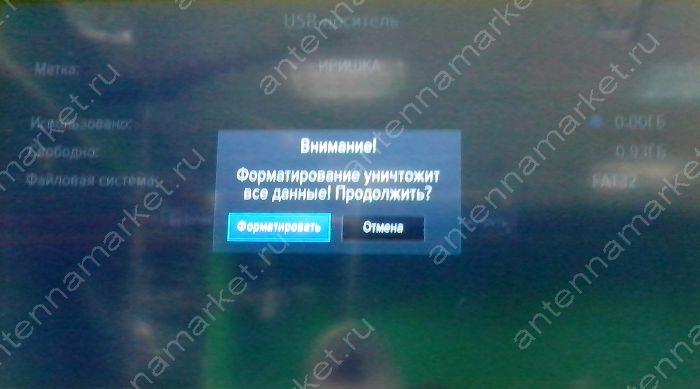
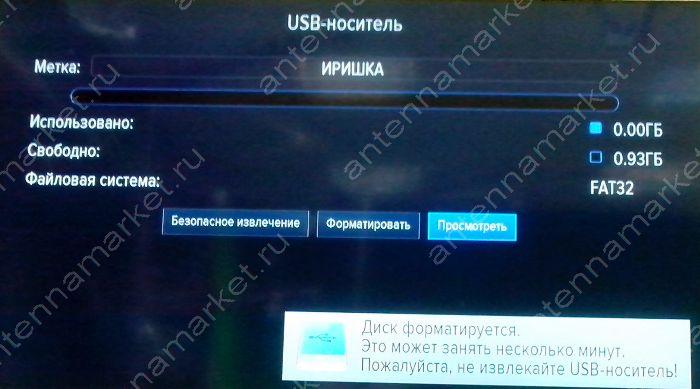
Записывать каналы можно несколькими способами. Самый простой это нажать кнопку записи на пульте в нужный момент, а потом кнопку остановки, когда решите закончить.
Однако этот процесс можно автоматизировать выставив таймер записи. Для этого переходим в пункт ЗАПИСИ главного меню.

Раздел "Таймеры" содержит информацию об установленых таймерах записи, пока он пуст, сейчас мы создадим новый таймер. Для этого выбираем этот пункт кнопкой ОК.

На следующем экране выставляем необходимый канал, время начала и время окончания записи и нажимаем СОХРАНИТЬ.

Теперь в списке таймеров у нас появился новый пункт.
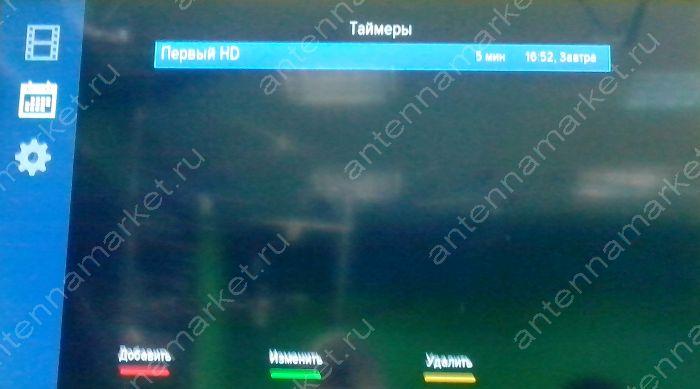
Второй способ автоматической записи это программирование по телегиду. Этот способ самый удобный, т.к. потребуется просто выбрать необходимую передачу в списке, запись начнется автоматически с началом передачи и закончится по ее завершению. Переходим в пункт ТЕЛЕГИД главного меню.
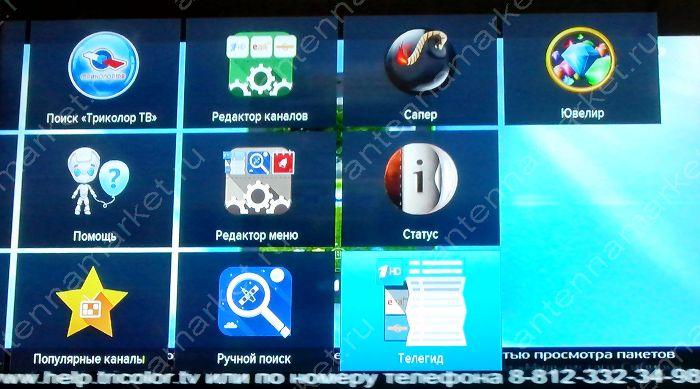
Переходим на необходимый канал в списке и далее в сетку вещания в телегиде.

Нажав кнопку ОК на нужном фильме или передаче откроется описание программы. Тут мы видим пункт ЗАПИСЬ, переключаем его в положение ON и сохраняемся выбрав кнопку ОК.

Напротив нашей передачи появился колокольчик, это означает, что она поставлена на запись.

Редактирование списка каналов, организация каналов.
Спешу огорчить тех, кто захочет попередвигать каналы, чтобы расставить их в нужном для себя порядке, сделать это со стандартным списком невозможно.
Но не все так плохо. Во-первых есть возможность менять порядок категорий каналов, чтобы ваши фильмовые или спортивные каналы были вначале перечня. Для этого переходим в пункт РЕДАКТОР КАНАЛОВ главного меню.

Левый столбик это категории каналов. Для перемещения нужной категории достаточно нажать на ней красную кнопку пульта, рядом появится значек со стрелочкой.

После чего тащим ее на нужное место и еще раз нажимаем красную кнопку. Категория теперь зафиксированна в новом положении.

Во-вторых есть возможность создать свою группу каналов и уже туда добавить их в нужном порядке. Для этого снова возвращаемся в РЕДАКТОР КАНАЛОВ и жмем зеленую кнопку пульта, чтобы создать новую категорию.
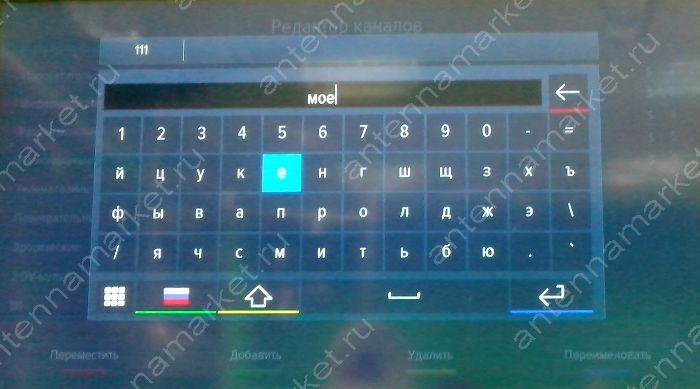
Называем ее на свое усмотрение и синей кнопкой сохраняемся.

Теперь нажав ОК на созданной категории откроется перечень каналов, где надо расставить галочки на нужных.
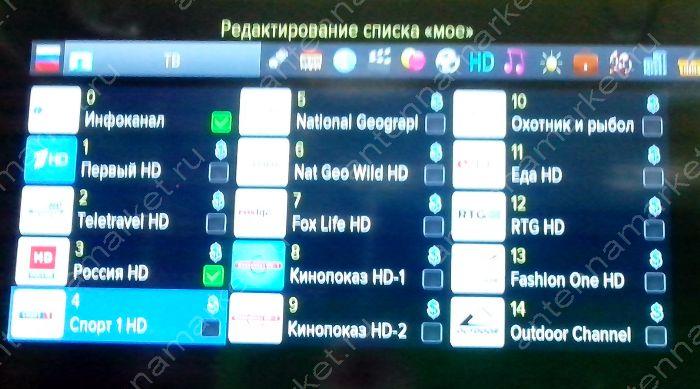
Когда закончите все выбранные каналы окажутся в новой категории в выбранном порядке.

Редактирование списка завершено, выбираем вновь созданную группу и наслаждаемся просмотром.
Читайте также:







